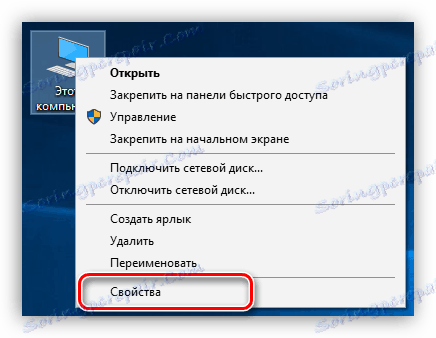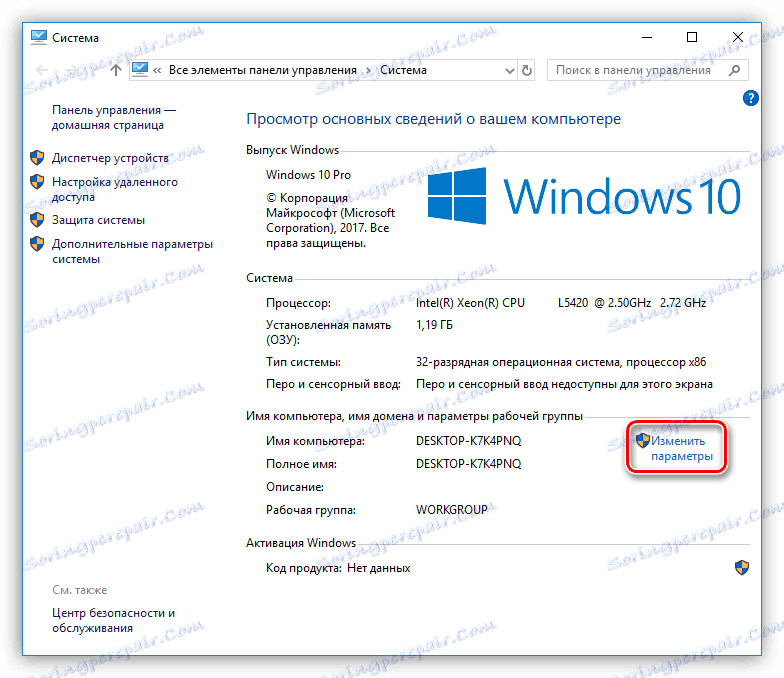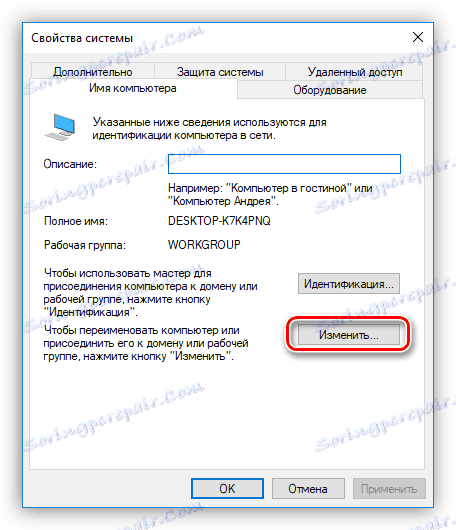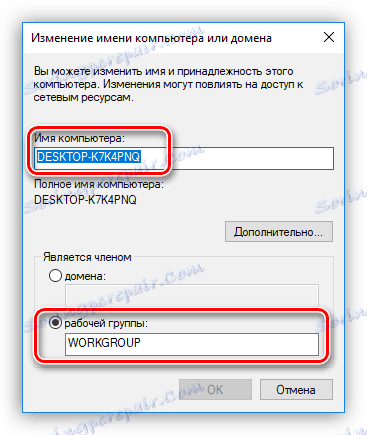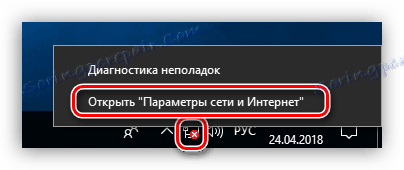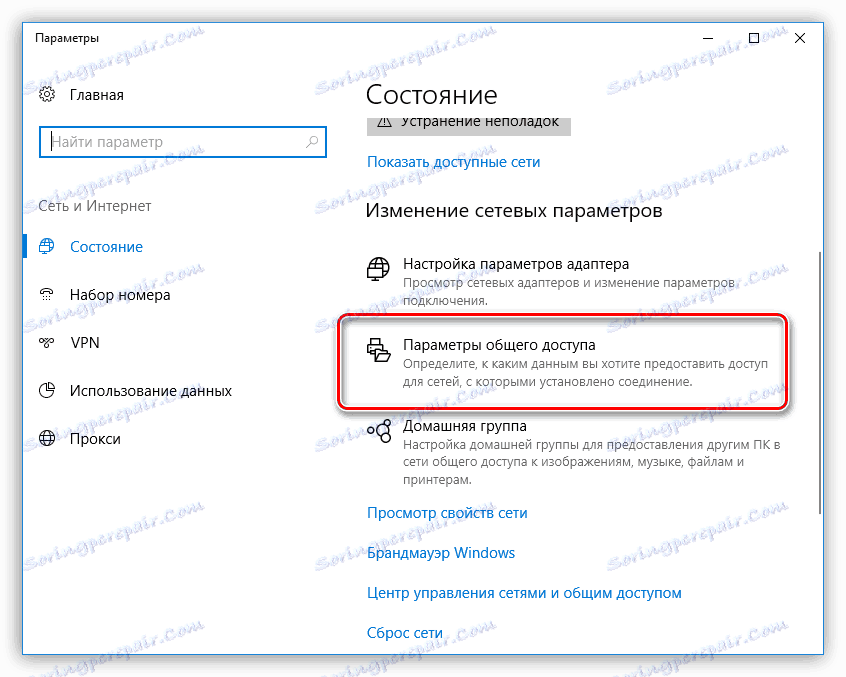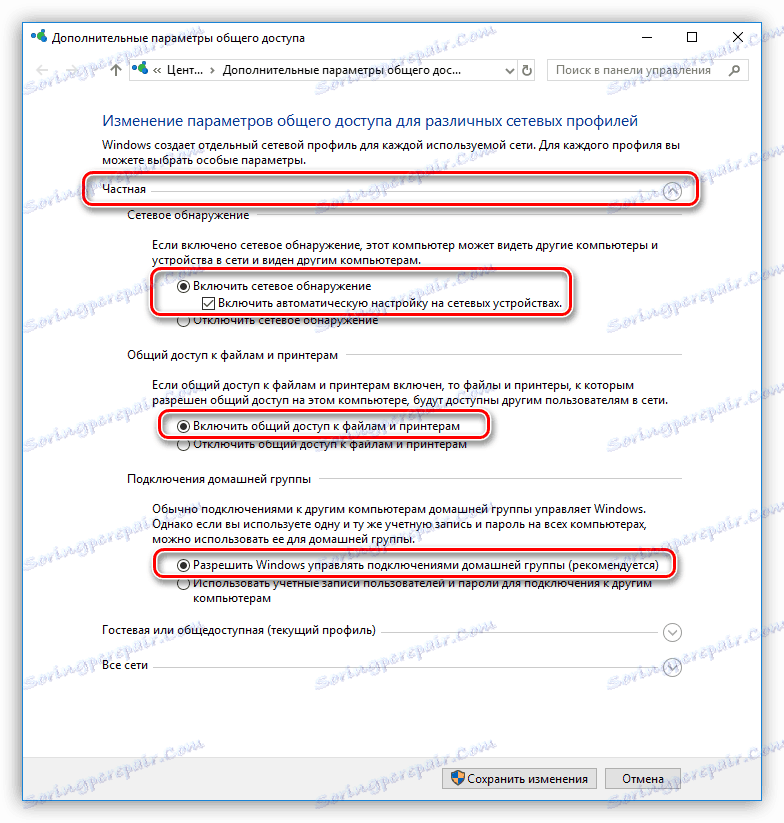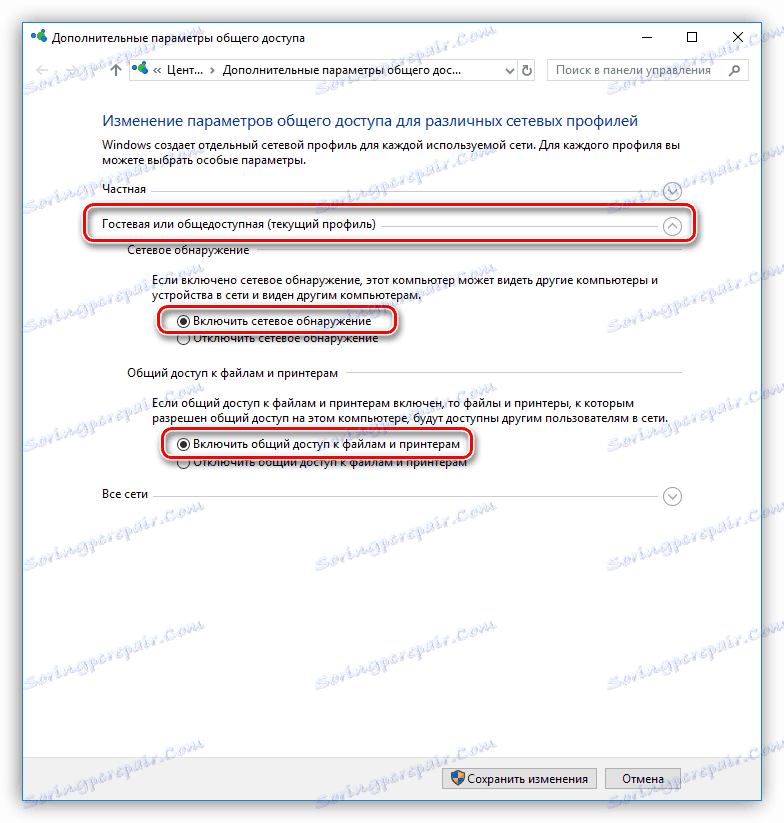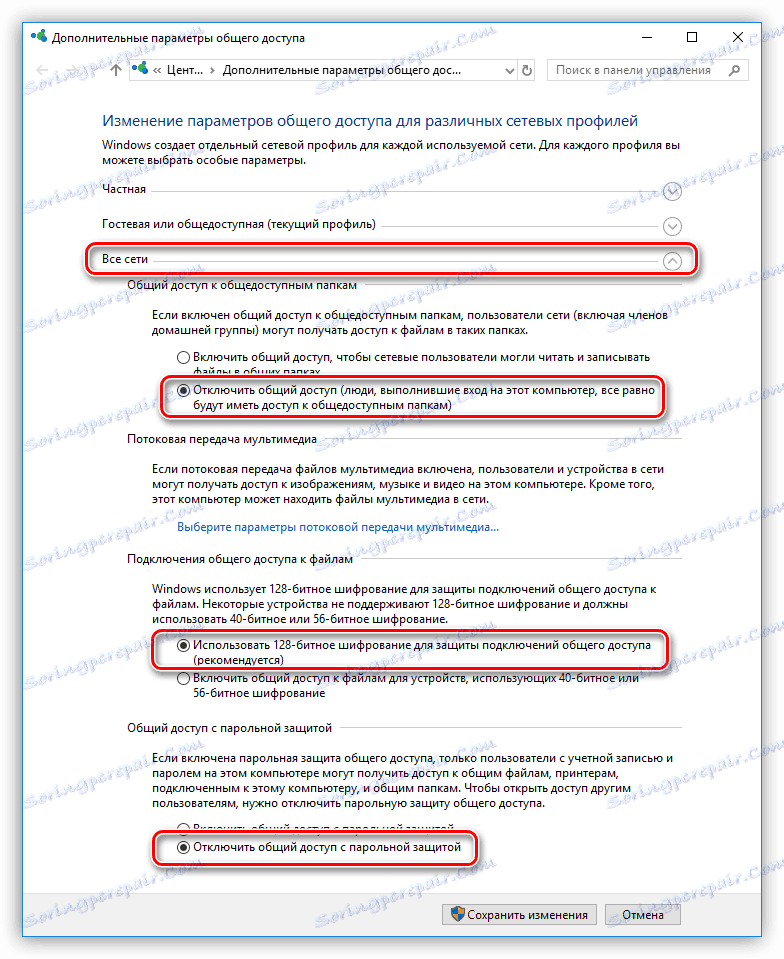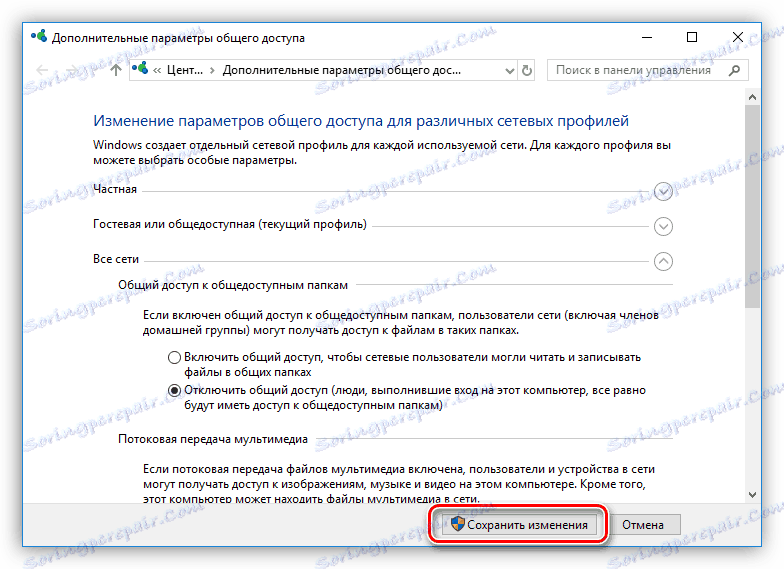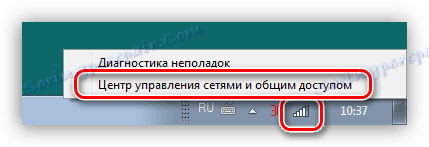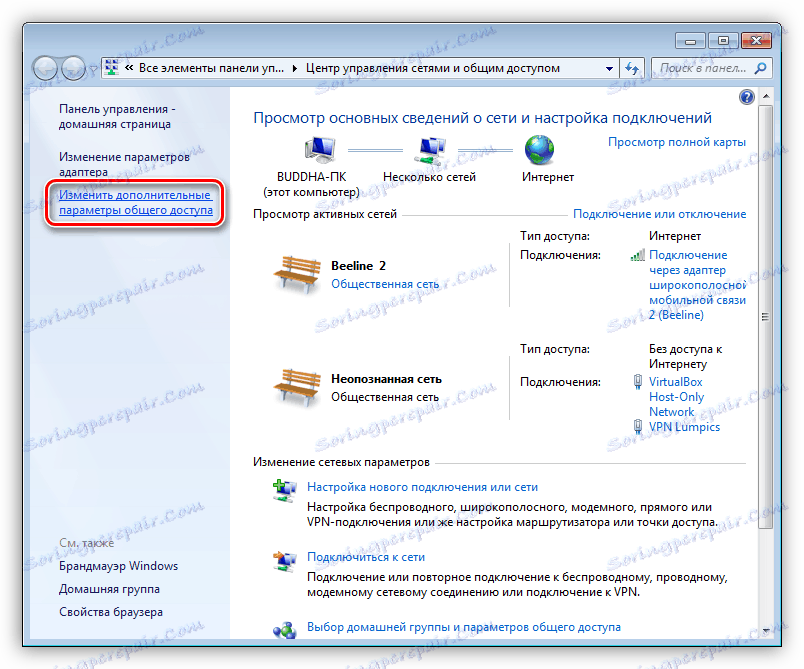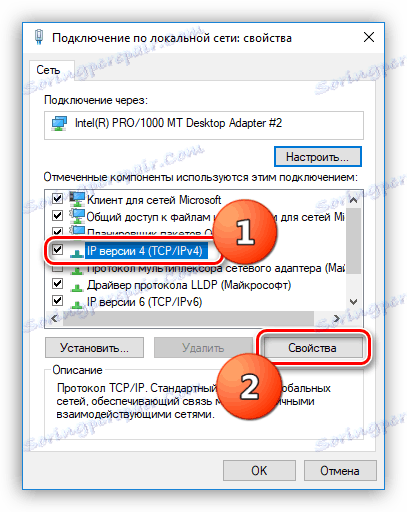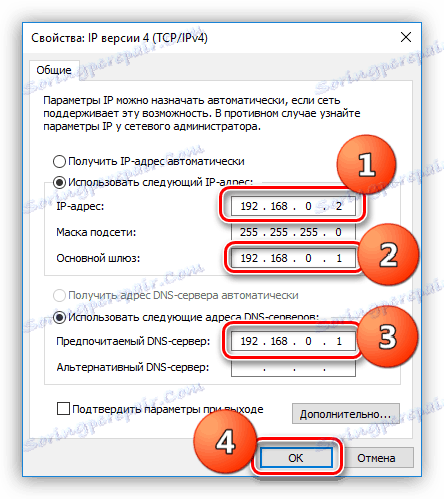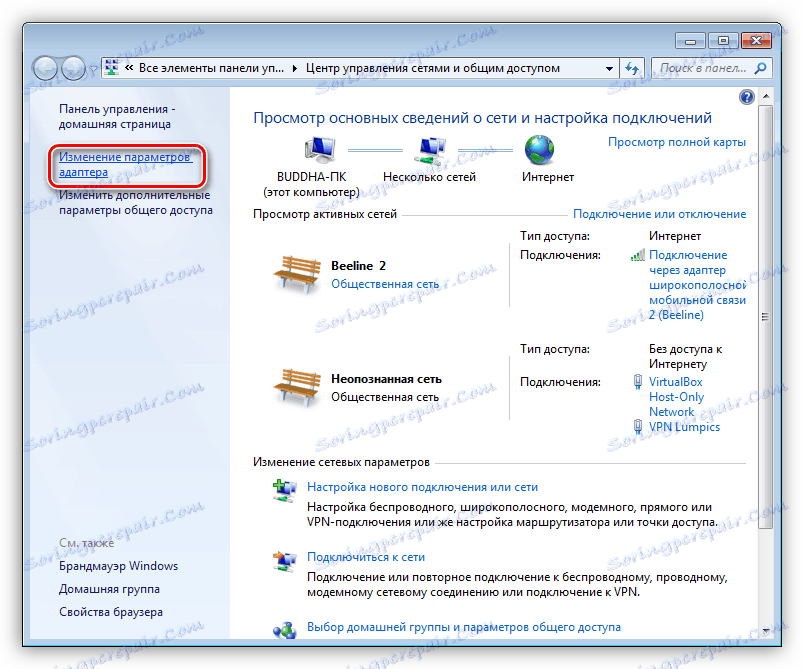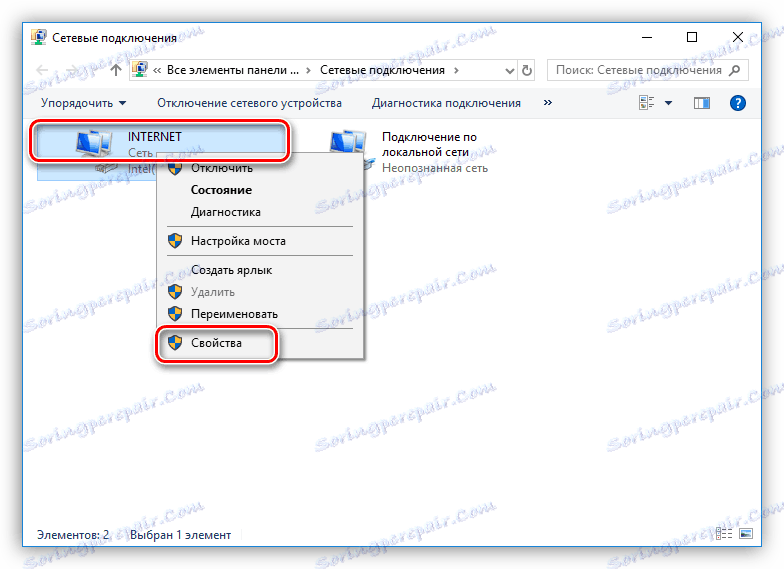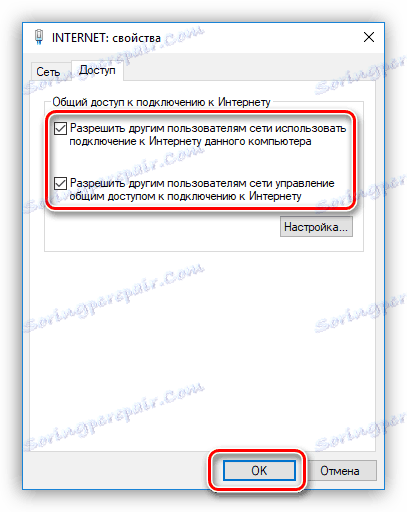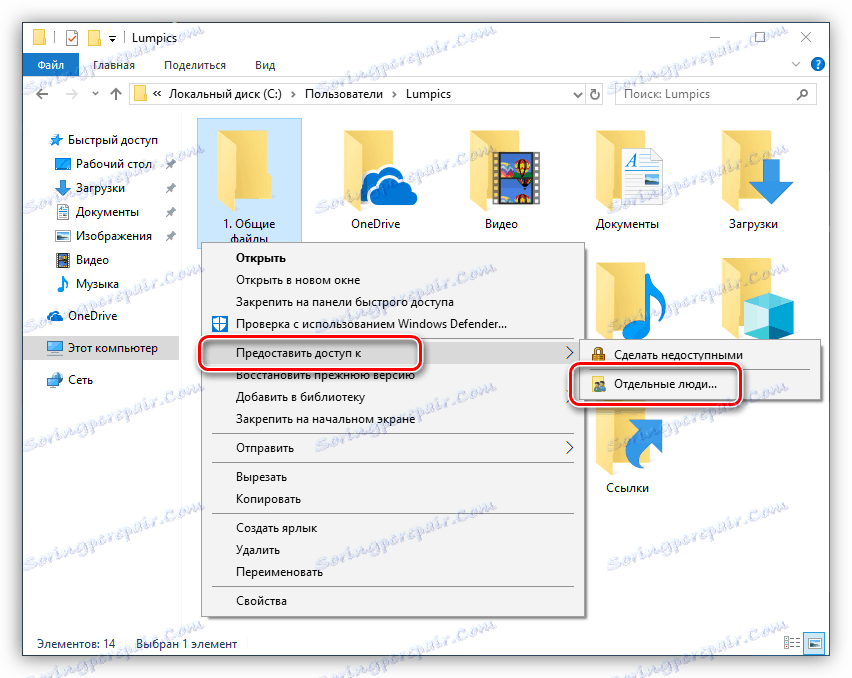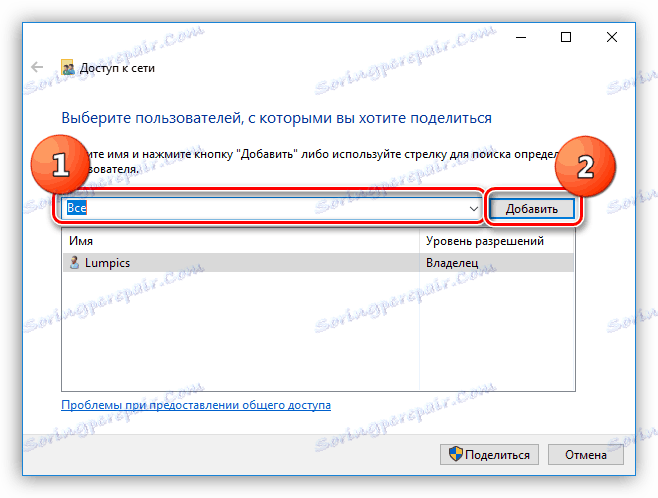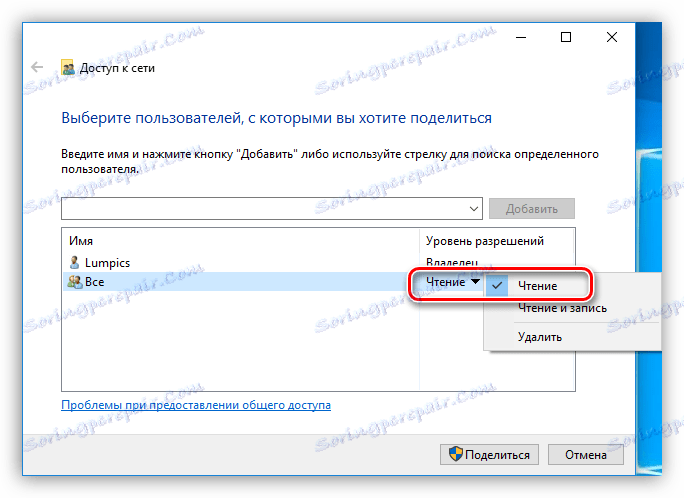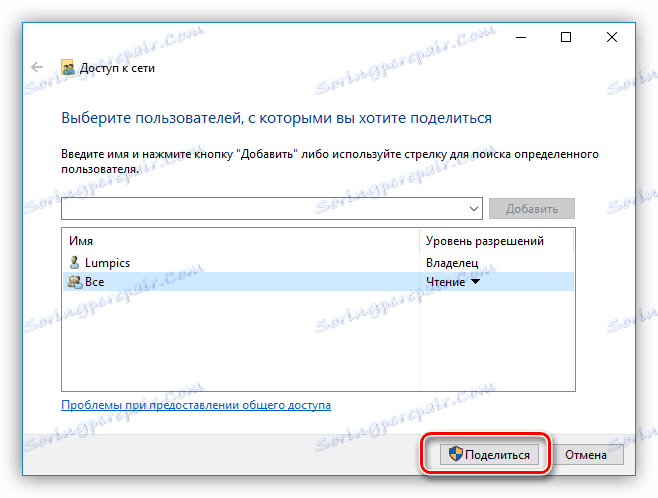Комбинујемо два рачунара у локалну мрежу
Локална мрежа или ЛАН су два или више рачунара повезаних једни с другима директно или путем рутера (рутера) и способних за размјену података. Такве мреже обично покривају мали пословни простор или кућни простор и користе се за кориштење заједничке Интернет везе, као и за друге сврхе - дијељење датотека или играње игара преко мреже. У овом чланку ћемо причати о томе како изградити локалну мрежу два рачунара.
Садржај
Повезујемо рачунаре са мрежом
Како из увода постаје јасно, могуће је комбиновати два рачунара у "ЛАН" на два начина - директно, користећи кабл, и путем рутера. Обе ове опције имају своје предности и слабости. У наставку ћемо их анализирати детаљније и научити како да успоставимо систем за размјену података и онлине.
Опција 1: Директно повезивање
Са овом везом, један од рачунара делује као гатеваи за повезивање на Интернет. То значи да мора имати најмање два мрежна порта. Један за глобалну мрежу, а други за локалну. Међутим, ако Интернет није потребан или "долази" без употребе жица, на примјер, преко 3Г модема, онда можете урадити са једним ЛАН портом.

Дијаграм ожичавања је једноставан: кабл је прикључен на одговарајуће конекторе на матичној плочи или мрежној картици обе машине.

Имајте на уму да за наше потребе потребан вам је кабл (патцх кабел) који је дизајниран да директно повежете рачунаре. Такав тип се зове "цроссовер". Међутим, савремена опрема може самостално одредити парове за пријем и преношење података, тако да ће уобичајени патцх кабел највероватније радити нормално. Уколико постоје било какви проблеми, кабл ће морати да се преуреди или пронађе у радњи, што је веома тешко.

Из предности ове опције можете истакнути лакоћу повезивања и минималне хардверске захтеве. Заправо, потребан је само патцх кабел и мрежна картица, која је у већини случајева већ уграђена у матичну плочу. Други плус је висока брзина преноса података, али већ зависи од могућности картице.
Те недостатке могу се назвати великим размацима - ово је ресет када поново инсталирате систем, као и немогућност приступа Интернету када је рачунар искључен, што је гатеваи.
Прилагођавање
Након повезивања кабла, потребно је да конфигуришете мрежу на оба рачунара. Прво морате да доделите сваку машину у нашем "локалке" јединственом имену. Ово је неопходно тако да софтвер може пронаћи рачунаре.
- Кликните десним тастером миша на икону "Рачунар" на радној површини и идите на својства система.
![Пребаците на својства оперативног система са радне површине у оперативном систему Виндовс 10]()
- Овде следимо везу "Промени параметре" .
![Прелазак да бисте променили име рачунара и радне групе у оперативном систему Виндовс 10]()
- У прозору који се отвори, кликните на дугме "Измени" .
![Идите на подешавање радних група и рачунара у Виндовсу 10]()
- Затим унесите име машине. Имајте на уму да је нужно писано латиничним словима. Радна група не може бити додирнута, али ако промените своје име, онда се исто мора урадити и на другом рачунару. Након уношења кликните на дугме У реду . Да бисте променили ефекте, потребно је да поново покренете машину.
![Подешавање имена рачунара и радне групе у оперативном систему Виндовс 10]()
Сада морате да конфигуришете дељени приступ ресурсима на локалној мрежи, пошто је подразумевано ограничен. Ове акције се такође морају извести на свим машинама.
- Кликните десним тастером миша на икону везе у области за обавештења и отворите опцију "Нетворк анд Интернет Сеттингс" .
![Идите на поставке локалне мреже и Интернета у Виндовсу 10]()
- Идите на подешавање опција за дељење.
![Идите на поставке за дељење у Виндовсу 10]()
- За приватну мрежу (погледајте сцреенсхот) омогућава откривање, омогућавање дељења датотека и штампача и омогућавање Виндовса да управља везама.
![Конфигуришите опције за дељење приватне мреже у оперативном систему Виндовс 10]()
- За мрежу гостију омогућујемо откривање и дељење.
![Подешавање опција за дељење мреже за госте у оперативном систему Виндовс 10]()
- За све мреже онемогућите дељење, подесите шифровање са 128-битним кључевима и онемогућите приступ лозињи.
![Конфигуришите опције за дељење за све мреже у оперативном систему Виндовс 10]()
- Сачувајте подешавања.
![Меморисање поставки за дељење опција у оперативном систему Виндовс 10]()
У оперативним системима Виндовс 7 и 8 овај блок параметара може се наћи на следећи начин:
- Десним кликом на икону мреже отворите контекстни мени и одаберите ставку која води до "Нетворк Цонтрол Центер" .
![Пређите на Центар за мрежу и дељење у оперативном систему Виндовс 7]()
- Затим идите на конфигурацију додатних параметара и обавите горње кораке.
![Идите на постављање напредних опција за дељење у оперативном систему Виндовс 7]()
Више детаља: Како поставити локалну мрежу на Виндовс 7
Затим морате конфигурирати адресе за оба рачунара.
- На првом рачунару (волумен који се повезује на Интернет), након што одете на параметре (погледајте изнад), кликните на ставку менија "Адаптер Сеттингс" .
![Идите на подешавање параметара локалног мрежног адептера у оперативном систему Виндовс 10]()
- Овде одаберемо "Лоцал Ареа Цоннецтион" , кликните на њега са ПЦМ и идите на својства.
![Идите на својства ЛАН везе у оперативном систему Виндовс 10]()
- На листи компоненти налазимо протокол ИПв4 и, заузврат, наставити на његова својства.
![Пребаците се на конфигурацију ИПв4 поставки у Виндовсу 10]()
- Пређите на ручни унос и у поље "ИП адреса" унесите следеће бројеве:
192.168.0.1У пољу "Подмрежна маска" неопходне вредности ће бити аутоматски замењене. Нема потребе ништа промијенити. У овом окружењу је комплетно. Кликните ОК.
![Подешавање ИП адресе за локалну везу у оперативном систему Виндовс 10]()
- На другом рачунару у својствима протокола потребно је да региструјете следећу ИП адресу:
192.168.0.2Маску остављамо подразумевано, али у пољу за адресе гатеваи-а и ДНС сервера наведите ип првог рачунара и кликните на ОК .
![Подешавање ИП адресе и ДНС сервера за повезивање са локалном мрежом у Виндовсу 10]()
У Г7 и Г8 идите у Центар за контролу мреже из области за обавештења, а затим кликните на везу "Промени подешавања адаптера" . Даље манипулације се изводе у истом сценарију.
![Идите на подешавање параметара ЛАН адаптера у оперативном систему Виндовс 7]()
Коначна процедура је омогућавање дељења интернета.
- Налазимо се међу мрежним везама (на рачунарској мрежи) преко које се повезујемо на Интернет. Кликните на њега помоћу десног дугмета миша и отворите својства.
![Идите на подешавање дељења Интернета у оперативном систему Виндовс 10]()
- На картици "Приступ" стављамо сва поља која омогућавају коришћење и управљање везом са свим корисницима "лоцале" и кликните на ОК .
![Подешавање заједничког приступа Интернету у локалној мрежи у Виндовсу 10]()
Сада ће друга машина моћи да ради не само у локалној мрежи, већ иу глобалној. Ако желите да размјените податке између рачунара, мораћете да извршите неку другу поставку, али о томе ћемо разговарати одвојено.
Опција 2: Повезивање преко рутера
За такву везу, у ствари, потребан је и сам рутер, сет каблова и, наравно, одговарајући портови на рачунарима. Тип каблова за повезивање машина са рутером може се назвати "директно", за разлику од кросовера, односно, жице у таквој жици су директно повезане (као што је то), директно (види горе). Такве жице са већ монтираним конекторима лако се могу наћи у малопродаји.

Рутер има неколико прикључака. Један за Интернет и неколико за повезивање рачунара. Да их разликује је једноставно: ЛАН конектори (за машине) су груписани по бојама и нумерисани, а порт за улазни сигнал стоји сам и има одговарајуће име, обично написано на случају. Шема повезивања у овом случају је такође прилично једноставна - кабл од провајдера или модема је повезан са "Интернет" конектором или, у неким моделима, "Линк" или "АДСЛ" , а рачунари на портове потписане као "ЛАН" или "Етхернет" .

Предности такве шеме су могућност организовања бежичне мреже и аутоматског одређивања системских параметара.
Погледајте и: Како спојити лаптоп на лаптоп помоћу ВиФи-а
Од минуса можемо приметити потребу за куповином рутера и његовом прелиминарном конфигурацијом. Ово се ради помоћу упутстава укључених у пакет и обично не узрокује потешкоће.
Погледајте и: Конфигурирање ТП-ЛИНК ТЛ-ВР702Н рутера
За конфигурирање неопходних параметара у оперативном систему Виндовс са таквом везом, ниједан поступак није потребан - све инсталације се врше аутоматски. Потребно је само проверити начин добивања ип адреса. У особинама ИПв4 ЛАН везе, морате поставити прекидач у одговарајући положај. Како доћи до подешавања параметара, прочитајте изнад.

Наравно, такође морате да запамтите да поставите дозволе за дељење и откривање мреже, као и за кабловске везе.
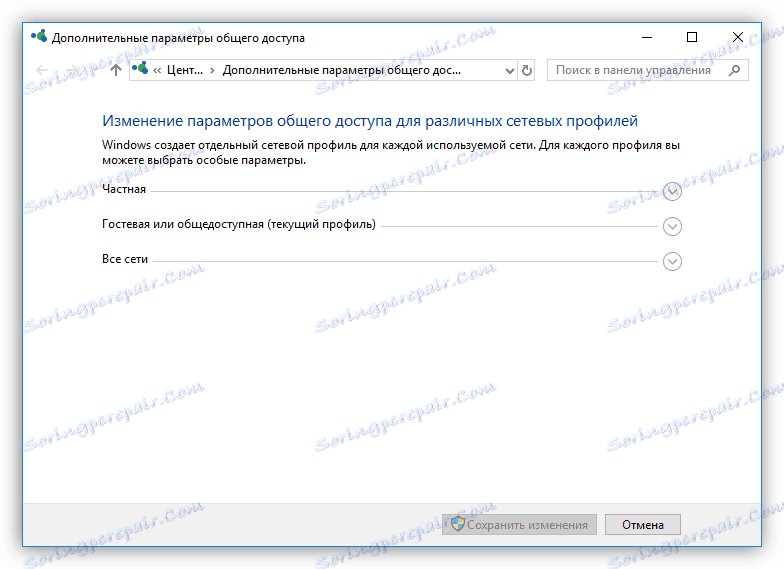
Затим ћемо причати о томе како осигурати рад са заједничким ресурсима - мапама и датотекама - у нашем "ЛАН-у".
Подешавање приступа ресурсима
Општи приступ подразумијева могућност кориштења свих података од стране свих корисника локалне мреже. Да бисте "дијелили" фасциклу на диску, потребно је урадити следеће:
- Кликните десним тастером миша на фасциклу и одаберите ставку контекстуалног менија под називом "Грант приступ до" и у подменију - "Појединци" .
![Идите на поставку дељења фолдера у оперативном систему Виндовс 10]()
- Затим изаберите у падајућој листи свих корисника и кликните на "Додај" .
![Дозвола за приступ фасцикли свим корисницима у локалној мрежи у Виндовсу 10]()
- Поставили смо дозволе за обављање операција унутар фасцикле. Препоручљиво је поставити вредност на "Читати" - ово ће омогућити учесницима мреже да прегледају и копирају датотеке, али неће дозволити да их промене.
![Поставите ниво дозволе за кориснике ЛАН-а у оперативном систему Виндовс 10]()
- Сачувајте подешавања помоћу дугмета "Дели" .
![Примијените поставке дијељења у фолдер у локалној мрежи у оперативном систему Виндовс 10]()
Приступ "дељеним" директоријумима се врши из навигационог подручја "Екплорер" или из "Цомпутер" фолдера.
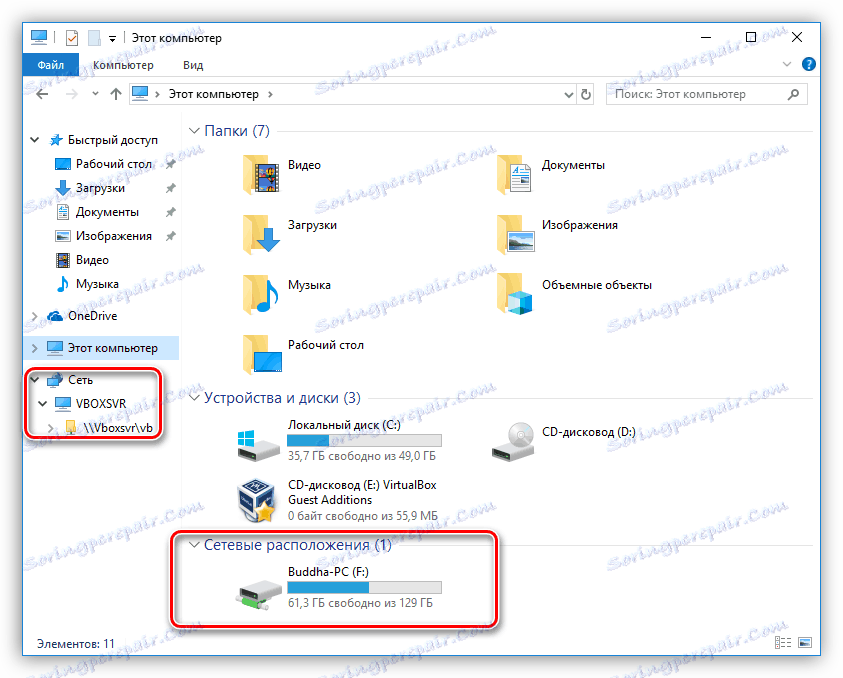
У Виндовс 7 и 8, имена ставки менија су нешто другачија, али принцип рада је исти.
Више детаља: Омогућите дељене фасцикле на рачунару са оперативним системом Виндовс 7
Закључак
Организација локалне мреже између два рачунара није компликована процедура, али захтева неку пажњу од корисника. Обје методе су дате у овом чланку, имају своје карактеристике. Најједноставније, у смислу минимизирања поставки, је опција са рутером. Ако такав уређај није доступан, онда је то сасвим могуће са везом каблова.